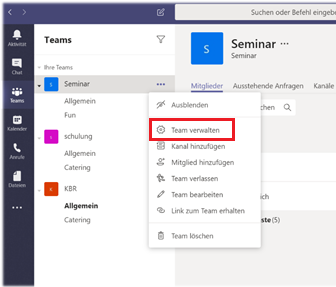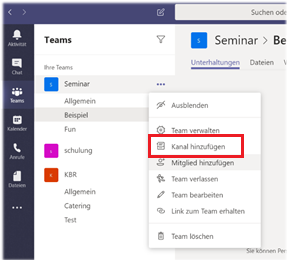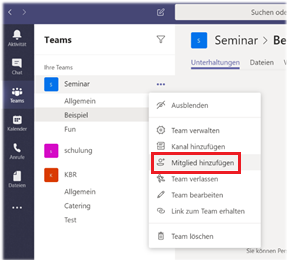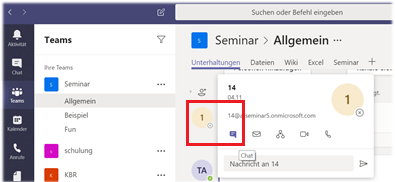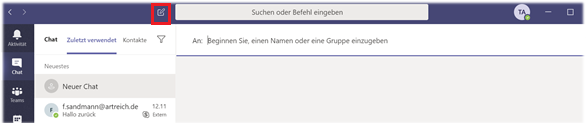Erfolgreich im Team arbeiten
Gute Teamarbeit ist wichtig, um die täglichen Anforderungen der Arbeitswelt zu meistern – gleichzeitig kann gute Teamarbeit eine echte Herausforderung sein. Hier hilft die Kommunikationslösung Microsoft Teams. Mit Teams können alle Mitglieder eines Teams auf gemeinsame Unterhaltungen, Besprechungen, Dateien und Notizen zugreifen.
Es gibt verschiedene Lizenzen von Microsoft Teams. Bei Q findet ihr die vollumfänglichen Funktionen erklärt. Schau dir an, welche Funktionen bei dir vorhanden sind und probiere dich in dem Umgang mit Microsoft Teams aus.